Windows11のネットワークアダプターを無効にする方法を紹介します。
ネットワークアダプターを無効にすることで、パソコンのネット接続の不具合が改善することがあります。一度無効にしてから再び有効にすることで、設定がリセットされ、うまくつながらない原因の切り分けにも役立ちます。
また、パソコンによっては複数のネットワークアダプターが搭載されている場合もあり、使っていないアダプターを無効にしておくことで混乱を防ぐこともできます。
今回は、Windows 11でネットワークアダプターを無効にする方法を、初心者の方にもわかりやすくご紹介します。
目次
ネットワークアダプターを無効にする
Windows11のネットワークアダプターを無効にする方法です。
-
スタートメニューから「設定」を開きます。
-
設定が開いたら、左メニューの「ネットワークとインターネット」をクリックします。
-
「ネットワークの詳細設定」をクリックします。

-
無効にしたいネットワークアダプターの「無効にする」をクリックします。

-
これでネットワークアダプターを無効にできました。

再度、有効にする場合は「Enable」をクリックしましょう。
以上で操作完了です。
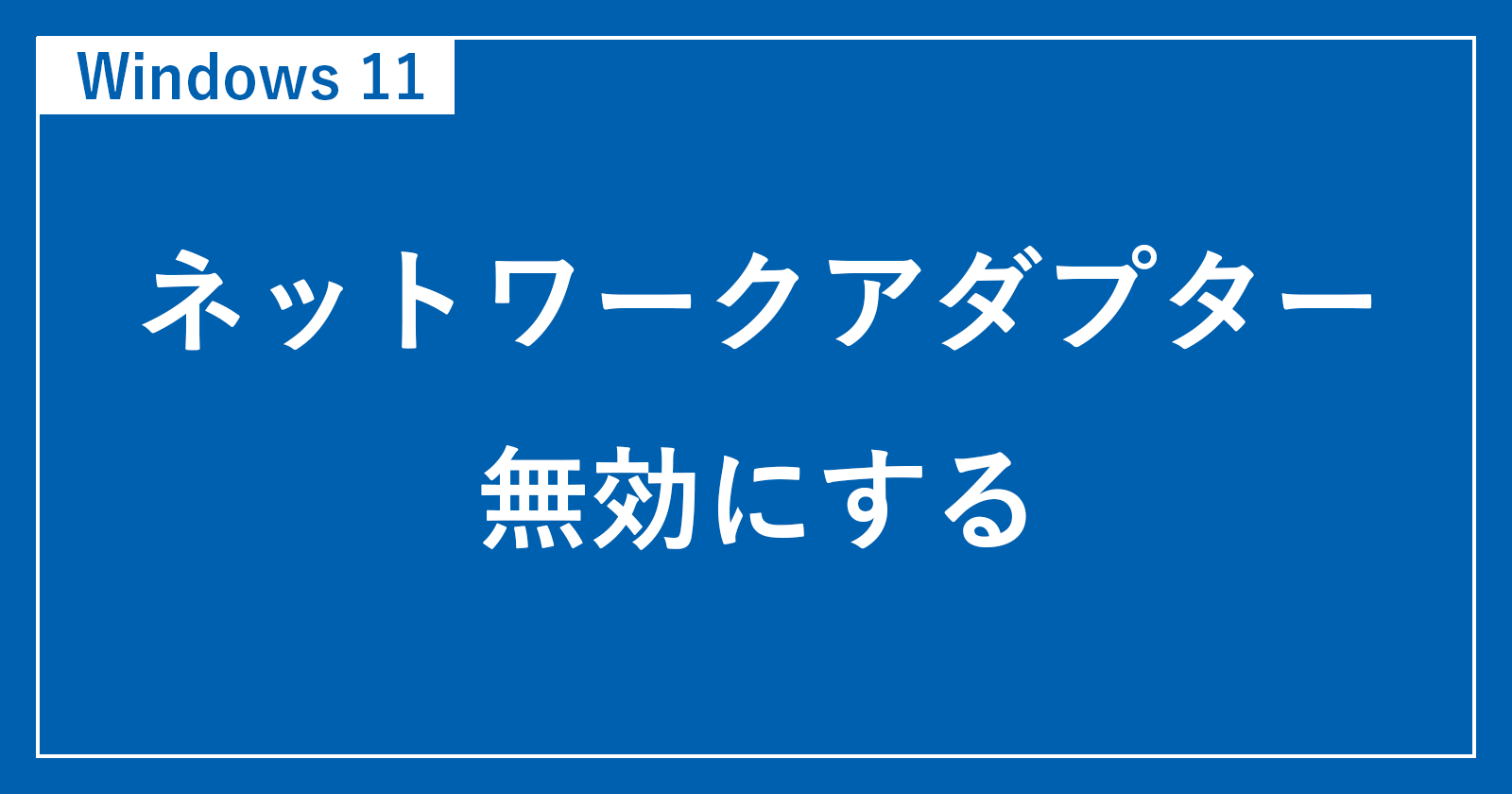
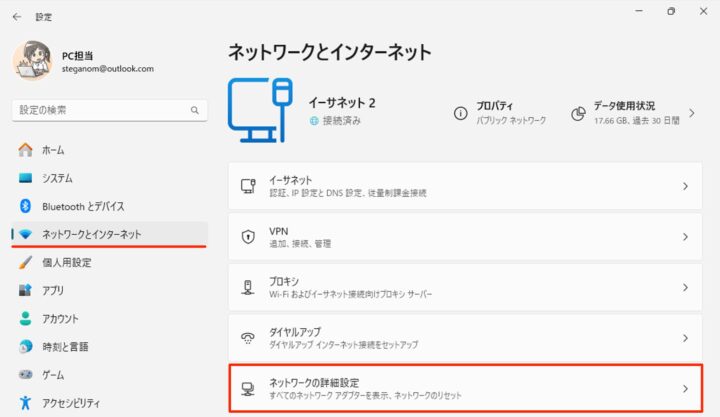
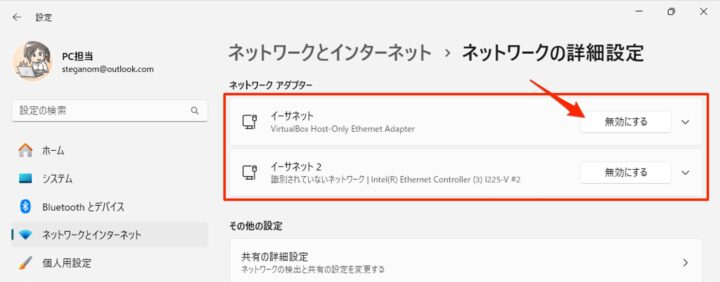
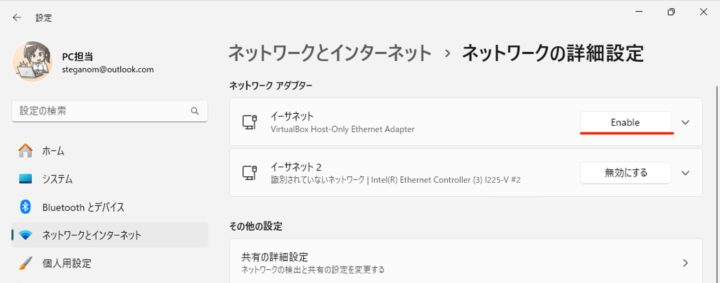








コメント